在App store里操作。
苹果下载记录永久删除1
首先打开设置里的App Store,单击头像。
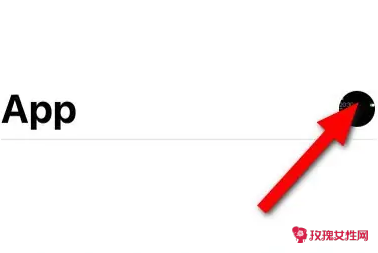
然后选择已购项目。
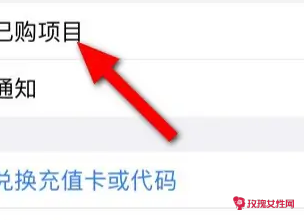
紧接着向左滑动要删除的软件记录。
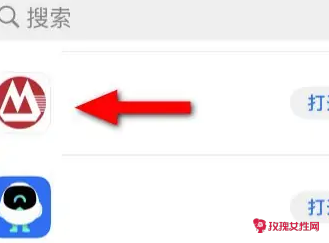
最后点击隐藏即可删除成功。
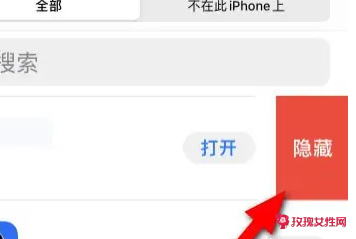
苹果下载记录永久删除2
1、在桌面打开app store,点击右上角的个人头像。
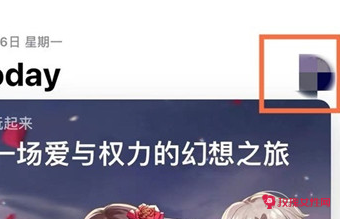
2、进入账号页面,点击已购项目。
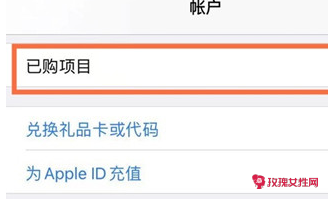
3、在全部中选择删除的软件,往左边滑动点击隐藏即可删除。
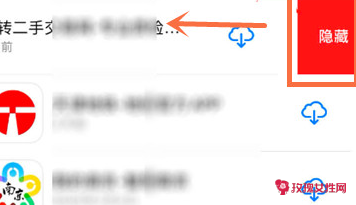
本文以iphone12为例适用于ios15系统
苹果下载记录永久删除3
删除iPhone上的应用下载
如果要删除大量下载历史记录/文件,那么这很耗时,并且很难一一删除。 因此,您可以在此处一并删除所有下载内容。 然后,您需要在iPhone上卸载并重新安装应用程序。
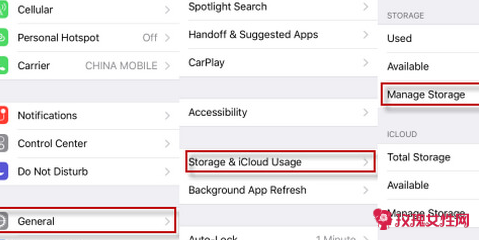
步骤 1。在MyCAD中点击 软件更新个人设置>总.
步骤 2。存储和iCloud使用.
步骤 3。轻按管理存储查找包含要删除的'下载文件的应用。
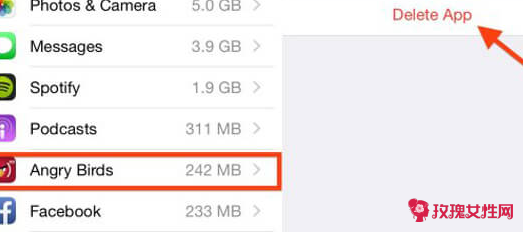
步骤 4。点击该应用,然后选择删除应用。 在包含下载的其他应用上再次执行此操作。
之后,您需要在iPhone上转到“ App Store”,然后重新安装应用程序。






